爱奇艺极速版怎么查看版本号_爱奇艺极速版查看版本号教程
php小编百草为您介绍“爱奇艺极速版怎么查看版本号?”在这篇文章中,我们将详细解答这个问题。爱奇艺极速版是一款流行的视频娱乐应用程序,其快速、稳定的播放速度备受用户喜爱。然而,有时候我们需要知道我们使用的是哪个版本的极速版,以便了解最新功能和更新。那么,如何查看爱奇艺极速版的版本号呢?让我们一起来看看吧!
1、首先打开爱奇艺极速版软件,点击【我的】。
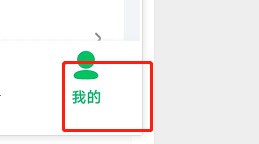
2、然后点击【设置】。

3、最后点击【检查更新】,这样就能快速看到检查更新右边的爱奇艺极速版的版本号了。

以上是爱奇艺极速版怎么查看版本号_爱奇艺极速版查看版本号教程的详细内容。更多信息请关注PHP中文网其他相关文章!

热AI工具

Undresser.AI Undress
人工智能驱动的应用程序,用于创建逼真的裸体照片

AI Clothes Remover
用于从照片中去除衣服的在线人工智能工具。

Undress AI Tool
免费脱衣服图片

Clothoff.io
AI脱衣机

Video Face Swap
使用我们完全免费的人工智能换脸工具轻松在任何视频中换脸!

热门文章

热工具

记事本++7.3.1
好用且免费的代码编辑器

SublimeText3汉化版
中文版,非常好用

禅工作室 13.0.1
功能强大的PHP集成开发环境

Dreamweaver CS6
视觉化网页开发工具

SublimeText3 Mac版
神级代码编辑软件(SublimeText3)
 爱奇艺怎么扫码登录别人的会员?-爱奇艺扫码登录别人的会员
Apr 20, 2024 am 09:37 AM
爱奇艺怎么扫码登录别人的会员?-爱奇艺扫码登录别人的会员
Apr 20, 2024 am 09:37 AM
账号登录:打开爱奇艺App,点击左上角的“立即登录”。在个人界面点击登录和注册的入口,通常会有一个头像和昵称的显示区域。选择登录方式,如手机号、微信、QQ、密码等。输入账号(即会员账号)的手机号或密码,并点击登录。登录成功后,就可以享受会员账号的权益。扫码登录:在电脑上打开爱奇艺客户端,点击左上角的用户图标,选择“立即登录”。此时会弹出登录二维码。在手机上打开爱奇艺App,点击右上角的扫一扫,扫描电脑上的二维码进行授权登录。
 优酷视频怎么上传视频
Apr 10, 2024 pm 05:40 PM
优酷视频怎么上传视频
Apr 10, 2024 pm 05:40 PM
优酷视频怎么上传视频?优酷视频可以看到很多小伙伴们喜欢看的和没有看过的资源,这些资源海内外只要是想看的都可以去搜索播放,而且不用去调整视频画质,直接点进去就可以开始观看了,真的是非常过瘾。优酷视频怎么样才可以上传视频?很多小伙伴都找不到正确的方法浪费了不少的时间,所以,怎么上传视频的方法已经在本站本站中等着大家前去翻阅,快来看一看吧! 1、下载并且打开优酷APP,在我的界面选择更多选项; 2、进入更多界面后找到并且点击发布作品; 3、选择你需要发布的视频,也能在线进行拍摄; 4、上传
 爱奇艺怎么分享会员给别人?-爱奇艺分享会员给别人方法
Apr 21, 2024 pm 12:34 PM
爱奇艺怎么分享会员给别人?-爱奇艺分享会员给别人方法
Apr 21, 2024 pm 12:34 PM
1、打开爱奇艺进入后,点击右下方我的选择下方设置的选项2、点击上方的账号与安全3、选择设备管理的选项4、在设备管理界面,点击在线设备5、看到在线登录的设备,点击后方的退出登录即可
 爱奇艺别人登录我的账号怎么退出登录_爱奇艺别人登录我的账号退出登录方法
Apr 22, 2024 am 11:01 AM
爱奇艺别人登录我的账号怎么退出登录_爱奇艺别人登录我的账号退出登录方法
Apr 22, 2024 am 11:01 AM
1.不想其他人登录我们的爱奇艺账号,可以远程控制让其退出登录,打开【爱奇艺app】;2.进入首页之后,点击右下角的【我的】进入我的页面,然后找到【设置】选项;3.进入到爱奇艺设置中之后,点击最上方的【账号与安全】一项,进入设置账号;4.找到账号与安全页面下的【设备管理】,管理当前账号登录的设备;5.未设置主设备的用户,需要先将本机设置为主设备,然后点击【在线设备】;6.最后,在下方【已验证信任设备列表】,找到你想要让其退出账号登录的设备,点击右侧的【退出登录】即可;7.当我们将该设备从我们信任的
 爱奇艺视频怎么下载到本地相册_爱奇艺视频下载到本地相册的方法
Apr 08, 2024 pm 12:37 PM
爱奇艺视频怎么下载到本地相册_爱奇艺视频下载到本地相册的方法
Apr 08, 2024 pm 12:37 PM
1、首先在爱奇艺找到想下载的视频,点击右上角【三个点】,如下图所示。2、接着点击弹出菜单中的【复制链接】,如下图所示。3、然后在其中选择【下载】就能下载到相册了,如下图所示。4、如果无法下载,那么打开【浏览器】,粘贴刚刚复制的链接并进入,如下图所示。5、在浏览器打开后就可以【下载】视频到本地相册了,如下图所示。
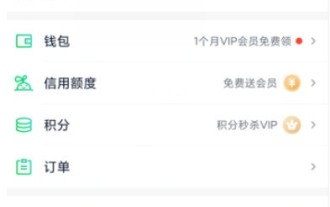 爱奇艺远程退出登录怎么做_爱奇艺远程退出登录的操作教程
Apr 08, 2024 pm 12:25 PM
爱奇艺远程退出登录怎么做_爱奇艺远程退出登录的操作教程
Apr 08, 2024 pm 12:25 PM
1、进入手机爱奇艺以后,点击右下角的我的,点击进入设置。2、在设置中点击进入账号与安全。3、在账号与安全界面点击进入设备管理。4、点击主设备后面的按钮,通过验证码开启主设备,然后再点击进入在线设备。5、找到需要退出登录的设备,点击后面的退出登录按钮即可。








